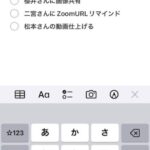--- 目次 ---
こんにちは。オンラインで学べる、大人のためのスマホ&パソコン教室
(www.pasocom.net)代表で、スマホ活用アドバイザーの増田由紀(@yukinojo7)です。
和風なものと嵐が大好きです。シニア世代の方々のスマホレッスンをやったり、スマートフォンやLINEの入門書を書いたり(Amazon著者ページはこちら)、仕事で使いたいのにSNS活用が苦手な方のためのお手伝いをしたりしています。
このブログでは、日々感じるスマホの活用法や私なりの工夫、IT技術の話などをメインに、なるべくわかりやすくお伝えしようと思っています。
iPhoneでアプリを開いていると下に表示される黒いバー。
これは「ホームバー」といいます。
以前は丸い「ホームボタン」が主流でしたが、今その代わりをするのがこの「ホームバー」です。
この「ホームバー」の使い方を、レッスン中に確認する機会がありました。
ホームバーでアプリの切り替え
この「ホームバー」ですが、
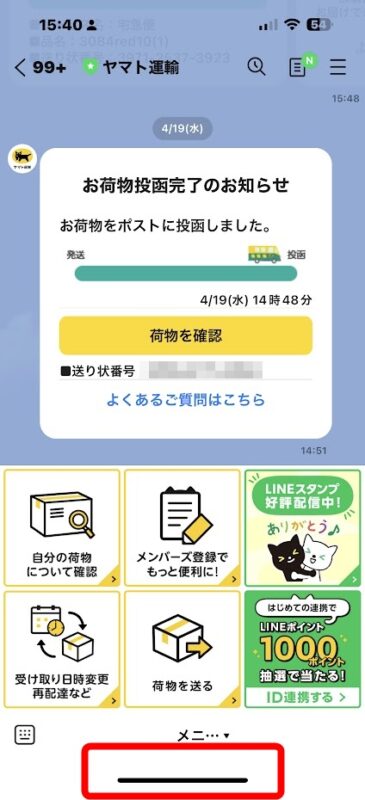
「ホームバー」を下から3~5センチ程度、少しゆっくり目に上に動かし
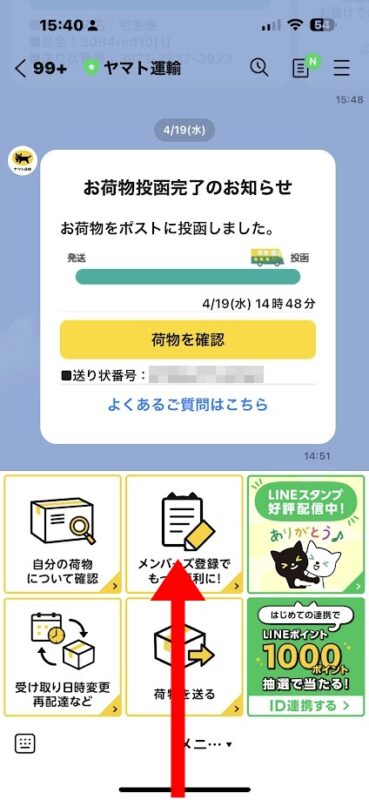
真ん中あたりで指を止めると、今まで開いているアプリが一覧となって表示されます。
スマートフォンは、パソコンのように使ったアプリをいちいち「閉じる」必要はありません。使いたい時は、このスタンバイしているアプリ一覧の中からタップして、作業を再開します。
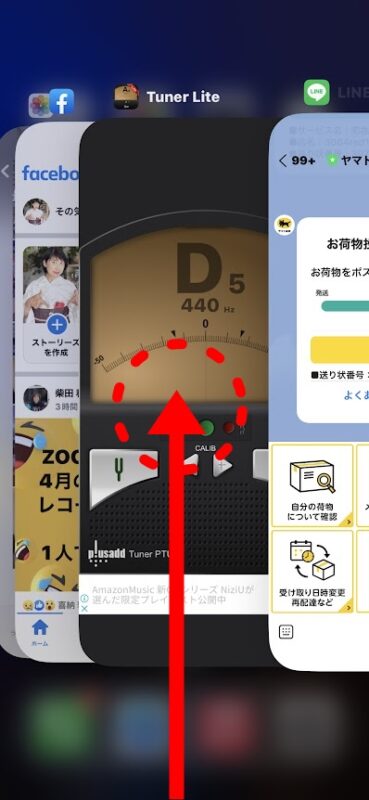
開いているアプリの一覧は左右に動かすこともできます。かなり以前に開いたアプリも、そのまま残っているんですよ。さっき使っていたアプリをまた使いたい、という時には、アプリ一覧を表示してから、該当するアプリをタップすると、素早く切り替えができます。
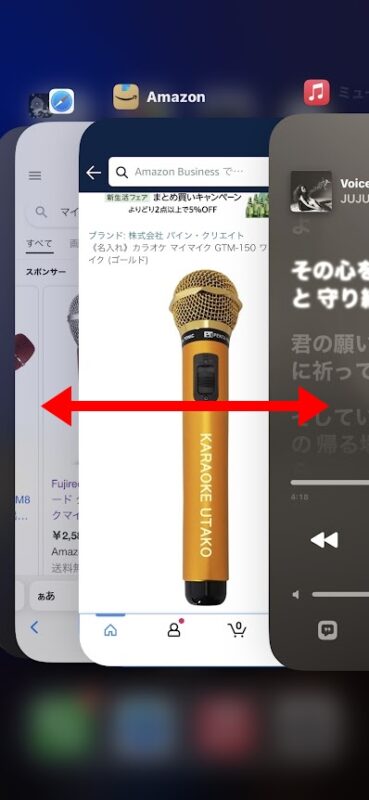
アプリの終了
ホームバーを上に動かし、このアプリの一覧を表示した状態で表示されるのが、アプリの一覧です。
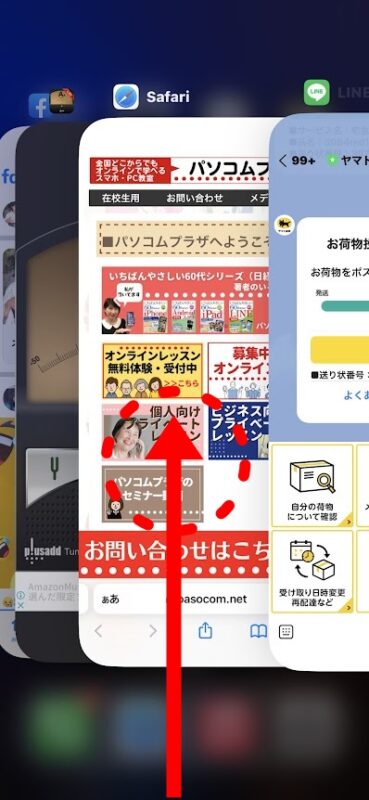
アプリの一覧が表示されたら一度指を離します。
そして今度は上まで動かし切ると、それが「アプリの終了」となります。
iPhoneから追い出すように、指を上まで動かします。
もしアプリの調子が悪い時、iPhoneの動きが重たいと感じる時は、こんな風にしてずっとたまっているアプリを「終了」させていくと、症状が改善されることがあります。
アプリを使うたびに毎回終了する必要はありませんが、不具合を感じたらやってみるとよいでしょう。
アプリの終了は覚えておきたいことの1つです。

素早くホーム画面を出す
下にある「ホームバー」は、素早くホーム画面を出したい時にも利用できます。
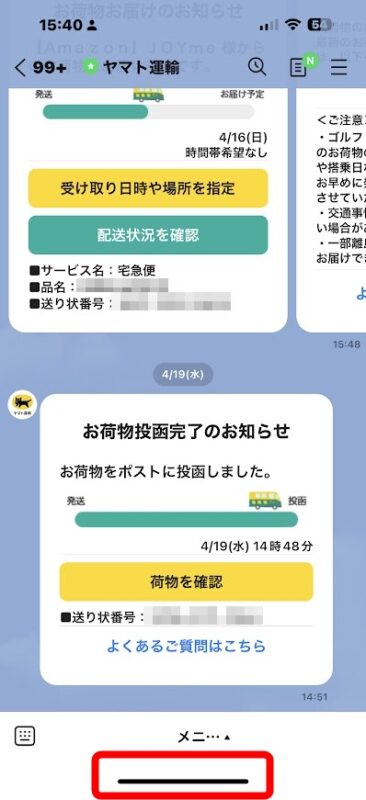
ホームバーを、素早く軽く1~2センチぐらいさっと上に動かします。
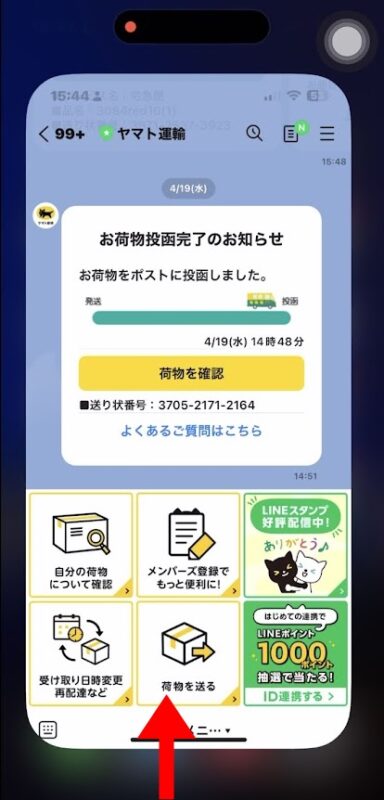
さっと動かすと、すぐにホーム画面が表示されるはずです。
使っているアプリから、すぐにホーム画面にしたい時には、「ホームバー」を素早く軽く上に払うとよいです。
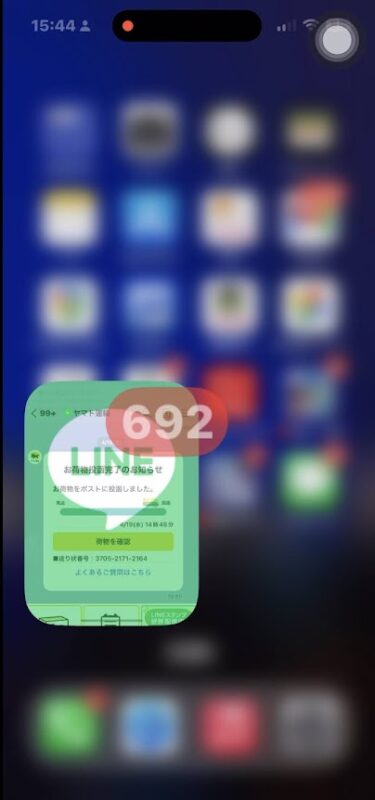
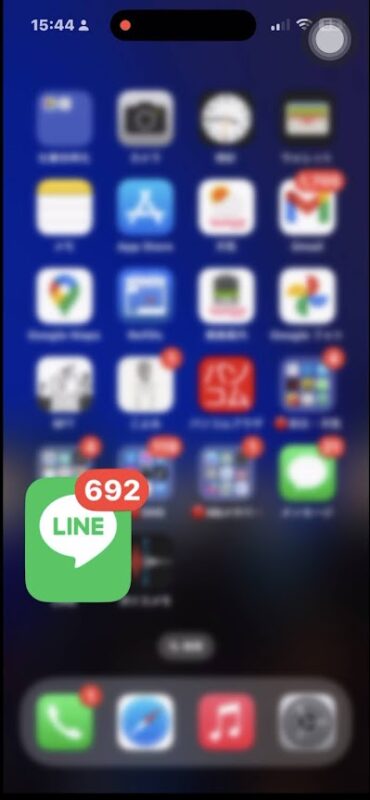
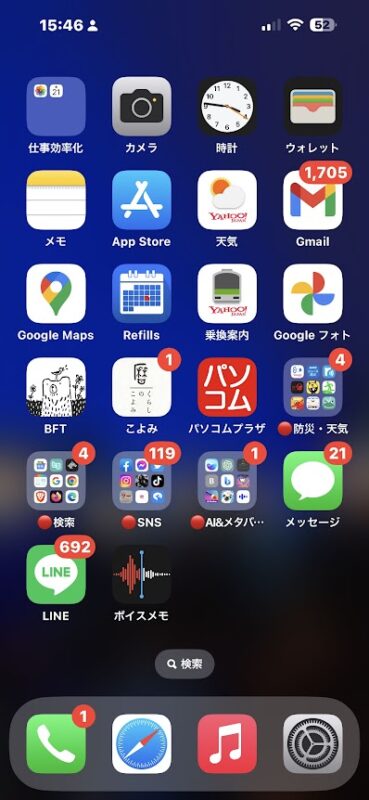
何気なくやっている操作でも、理屈と内容が分かっていれば、しっかり使い分けることができますね。
生徒さんも改めて使い方が確認できてよかった、とおっしゃっていました。

 こんにちは。オンラインで学べる、大人のためのスマホ&パソコン教室
こんにちは。オンラインで学べる、大人のためのスマホ&パソコン教室